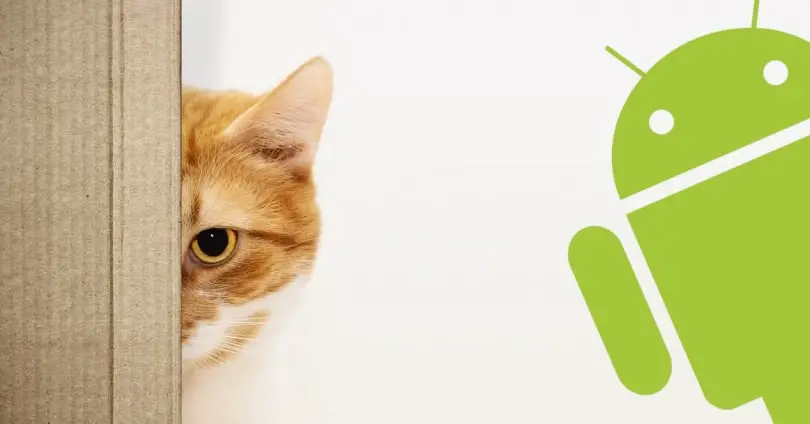Здесь будут показаны недавние приложения как убрать
После последнего обновления список недавних приложений стал постоянно пустым. При этом если выполнить Настройки-инфо о телефоне-обновления систем, то список приложений появляется, Но не надолго. После повторения действий он опять появляется и потом исчезает. Что это такое. Обнуление системы делал не помогло.
5292 Вид страницы
Вышло обновление TB-8504F_S000052_180115_ROW_TO_TB-8504F_S000053_180205_ROW
Проверяйте, отображаются ли теперь последние приложения
4725 Вид страницы
- Posts: 176
- регистрация: 10-29-2015
- место: Russian Federation
- Замечания: 4725
- Message 2 of 9
5292 Вид страницы
Версия, на которой возникает данная ошибка -TB-8504F_S000052_180115_ROW после установки обновления TB-8504F_S000050_171125_ROW_TO_TB-8504F_S000052_180115_ROW_WC56DB735B.zip
Сброс к заводским настройкам ошибку не устраняет
Сейчас пользователями найдено 2 способа обхода данной ошибки:
1. Отключение системного приложения System Update
или
2. Создание ещё одного пользовательского профиля и работа в нем. При этом на профиле владельца эта ошибка все ещё будет оставаться
738 Вид страницы
- Posts: 2
- регистрация: 02-09-2018
- место: Russian Federation
- Замечания: 738
- Message 4 of 9
4725 Вид страницы
- Posts: 176
- регистрация: 10-29-2015
- место: Russian Federation
- Замечания: 4725
- Message 5 of 9
6554 Вид страницы
- Posts: 361
- регистрация: 09-11-2017
- место: Russian Federation
- Замечания: 6554
- Message 6 of 9
40 Вид страницы
5292 Вид страницы
wrote:
На текущий момент есть два варианта, либо дождаться ОТА обновления для TB-8504F_S000052_180115, либо обратиться в АСЦ и бесплатно восстановить предыдущую версию.
Сейчас обновление приходит только на версию TB-8504F_S000050_171125 до версии TB-8504F_S000053_180205
На версию TB-8504F_S000052_180115 никаких обновлений нет
5292 Вид страницы
Вышло обновление TB-8504F_S000052_180115_ROW_TO_TB-8504F_S000053_180205_ROW
Проверяйте, отображаются ли теперь последние приложения
0 Это решение оказалось полезным.
- Сообщество Lenovo
- Часто задаваемые вопросы
- Общая дискуссия
- Сервис и гарантия
- Серия 1 и 100
- Серия 3 и 300
- Серия 5 и 500
- Серия 7 и 700
- Серия G
- Серия S
- Серия V
- Другие серии
- Ноутбуки Legion cерия 5 и 500
- Ноутбуки Legion cерия 7 и 700
- Настольные компьютеры Legion
- ThinkPad: Серия X1
- ThinkPad: Серия X
- ThinkPad: Серия T
- ThinkPad: Серия E
- ThinkPad: Серия L
- ThinkPad: Серия P
- Thinkbook
- Другие серии
- Планшеты на базе ОС Андроид
- Планшеты на базе ОС Виндовс
- Yoga
- Смартфоны Lenovo
- Настольные компьютеры IdeaCentre
- Настольные компьютеры ThinkCentre
- Серверы
- Мониторы ThinkVision
- Мониторы и дополнительное оборудование
- Операционные системы
Правила Сообщества
Пожалуйста, ознакомьтесь с правилами сообщества перед публикацией.
Проверьте текущие предложения!
(Последние 7 дней)
- Имя пользователя
- Match exact username (no wildcards)
- User ID
- Email address
- Match exact email address (no wildcards)
- IP address
- Match any of the above criteria
- Duration of ban(Days)
- Duration of ban(Hours)
- Duration of ban(Minutes)
- Make ban permanent
- Internal reason for ban
- Public reason for ban
Пожалуйста, авторизуйтесь, чтобы поставить Лайк
Welcome to Ideation!
Ideation sections have been created for customers to engage with us by discussing and promoting ideas and improvements relating to Lenovo’s products and services.
As a reminder, your participation in Ideation is governed by Lenovo’s website Terms of Use [link] and by Lenovo’s Forums Community Guidelines. Additional terms governing the Ideation Program are included in the Ideation Terms and may be found here. For your convenience, here’s a
Quick summary of the highlights:
- This area is for ideas – improving our products or suggesting entirely new products – please keep technical support issues on the other boards designated for that purpose
- You’re giving your ideas freely for us to use so we can improve our offerings to you
- The ideas you give us are your own and are not confidential
- If we decide we want exclusive use of your idea, you’re agreeing to sell it to us at a fixed price
By clicking on “Yes” below you certify that you have read and agree to the Community Guidelines and the Ideation Terms, and acknowledge that by submitting any ideas, material, or information on the Ideation site you grant Lenovo the right to use any such submissions by you in any way without acknowledging, notifying, or compensating you, as described in those documents.
![Скрыть предварительный просмотр недавних приложений на Android]()
Поскольку наша конфиденциальность всегда под вопросом, Android объединяет все больше и больше новостей, чтобы улучшить его и придать больше силы нашим решениям. Приложения контролируются больше, чем когда-либо, поскольку мы можем точно управлять разрешениями. Однако среди всех этих параметров конфиденциальности есть те, которые остаются более незамеченными, но могут быть чрезвычайно полезны, когда мы их обнаруживаем. По этой причине мы собираемся взглянуть на функцию нашего мобильного телефона, которая позволяет нам скрыть предварительный просмотр приложений что мы видели.
Меню недавно открытых нами приложений очень полезно для быстрого переключения с одного на другое. В противном случае, как это происходит, когда они закрываются, нам придется перейти на рабочий стол и снова запустить его. Однако может быть множество обстоятельств, при которых мы не хотим, чтобы определенные приложения показать их превью снимок экрана во вновь открывшемся меню. Причины для каждого приложения могут быть почти бесконечными. Однако хорошим примером может быть рождественский сезон, поскольку, если наш мобильный телефон окажется в руках ребенка, мы можем заставить его не видеть, что у нас открыто приложение Amazon или любой другой торговый портал, который вызывает у них подозрения.
Как включить скрытие недавних приложений
Как и любой достойный вариант конфиденциальности, мы найдем его в соответствующем меню: Настройки / Конфиденциальность. Оказавшись внутри, мы увидим вариант «Предварительный просмотр недавних приложений» для доступа к функции, в которой мы можем отметить приложения.
![ocultar apps recientes android]()
Выберите приложения
Оказавшись внутри, мы увидим переключатель, который активирует функцию. Предварительный просмотр выбранных приложений будет удален. Справа внизу мы увидим список приложений, установленных на нашем мобильном телефоне. Достаточно выбрать каждый переключатель, чтобы отметьте те приложения, которые мы не хотим показывать . Функция создает «размытие», предотвращающее просмотр недавнего содержимого приложения.
![ocultar apps recientes android]()
![ocultar apps recientes android 02]()
Это также очень полезно, когда есть недавний WhatsApp разговора, поскольку, если у кого-то есть наш мобильный телефон и он просматривает последние приложения, он не сможет увидеть свой контент, как показано в примере, который у вас чуть ниже. Когда мы хотим, чтобы все выглядело, как раньше, или нам больше не нужно скрывать содержимое, мы можем повторить наши шаги и снова снять отметку с выбранных приложений.
![00_nexus_recent_apps_list]()
Возможно, вы захотите удалить некоторые приложения из списка «Недавние приложения», которые вы в данный момент не используете, чтобы у вас был более легкий доступ к тем приложениям, которые вы используете чаще. Или вы можете освободить память. Хотя в Android вам не нужно закрывать приложения , потому что система спроектирована так, что ее оперативная память относительно заполнена. Если системе требуется больше оперативной памяти для вновь открытого приложения, она сама закроет менее недавно использованное или неиспользуемое приложение.
Мы покажем вам, как удалить приложение с экрана «Недавние приложения» в Android. Наш пример включает в себя Nexus 7 и Samsung Galaxy S4. Доступ к экрану «Недавние приложения» различен на каждом устройстве, и Galaxy S4 имеет функцию на экране «Недавние приложения», которой нет в Nexus 7.
На Nexus 7 нажмите кнопку «Последние приложения», выделенную красным на изображении ниже. Большие миниатюры недавно использованных приложений отображаются со значком каждого приложения. Чтобы удалить приложение из списка, удерживайте палец на миниатюре приложения, которое вы хотите удалить, пока не появится всплывающее меню. Нажмите «Удалить из списка» в этом меню.
ПРИМЕЧАНИЕ. Обратите внимание на параметр «Информация о приложении», доступный во всплывающем меню. Эта опция открывает экран «Информация о приложении» для выбранного приложения, позволяя вам выполнять в нем такие задачи, как принудительная остановка приложения , очистка данных для приложения и удаление приложения.
![01_nexus_touching_remove_from_list]()
Вы также можете удалить приложение из списка «Недавние приложения», удалив его с экрана. Если вы находитесь в портретном режиме, проведите пальцем по миниатюре с экрана вправо или влево. Если вы находитесь в ландшафтном режиме, проведите пальцем по миниатюре вверх или вниз.
![02_nexus_dragging_app_off_screen]()
Если вы используете Samsung Galaxy S4 (или другой телефон серии Galaxy S), нажмите и удерживайте кнопку «Домой», пока не отобразится список «Недавние приложения». Затем вы можете удерживать палец на миниатюре и выбрать «Удалить из списка», чтобы удалить приложение, как на Nexus. Вы также можете смахнуть миниатюру с экрана, чтобы удалить ее из списка.
Однако телефоны серии Galaxy S позволяют удалять все приложения из списка «Недавние приложения» с помощью кнопки «Закрыть все», выделенной красным на изображении ниже.
![03_s4_touching_remove_from_list]()
Итак, что происходит с приложением, когда вы удаляете его из списка последних приложений? How-To Geek провел некоторое исследование, чтобы узнать, и вы можете прочитать наши выводы .
Recently
версия: 1.40Последнее обновление программы в шапке: 09.02.2017
![Прикрепленное изображение]()
![Прикрепленное изображение]()
Для функционирования программы необходимы права root пользователя.
Краткое описание:
Приложение сделано специально для 5.0+
Вернет прежнюю функциональность недавно запущенных приложений.
Программа показывает в списке недавних приложений только те, которые запущены на данный момент, а не все приложения, которые открывались с момента загрузки ОСWith Android 5.0 Lollipop's release, the recents view (multitask button) became overview, and instead of showing you only actually running apps, it also shows you apps that have ran in the past. Over time, this screen ends up listing pretty much every app you have ever run, becomes completely useless, and wastes a perfectly good (soft-)button.
Recently aims to restore sanity, by limiting which apps are shown. In its aggressive 'running tasks only' configuration, it will show you only apps that are actually running right now. Because Android can be fairly aggressive itself with killing off apps, apps you have used just a minute ago may disappear from the list in this setup, and configuring Recently to remove entries that have not actually run the past few days may be the better option.
Aside from listing only running apps or apps that have run in a certain timeframe, Recently also allows you to limit by number of entries shown. Note that actually running apps will always be shown, regardless of this setting - only entries from apps that aren't actually running are ever removed.
A number of more advanced options are available as well, such as showing a 'Clear All' button in the recents view (doesn't work on all devices), limiting the number of Google Searches that show up (originating from the Google search bar and Google Now), and hiding the Settings app.
Additionally, you can force remove tasks and documents that are running but have not been accessed longer than the configured age limit. This is a rather extreme measure that will result in tasks being killed, do not use it lightly.
Purchasing the Pro version supports my developments and will allow you to start Recently automatically at boot.
This app is built specifically for Android 5.0 and 5.1. Future versions may work differently, the recents/overview screen may be fixed, etc. In a year this app may no longer be relevant.
Aren't task killers bad?
No tasks are killed by Recently by default - it only removes entries from the recents list that are not actually running at time of removal. Some of the advanced options can cause tasks to be killed however, but these are clearly marked. Task killing can ultimately be bad for performance and battery life, so be sure you know what you're doing and why.What resources does this use?
Virtually none. There are no wakelocks at all. Battery impact should be less than 1% worst case.Nothing happens?
(1) Make sure you have enabled the switch in the top right of the settings screen
(2) Make sure you aren't using a custom kernel that disables logging
(3) Make sure you give it a minute or so after first enabling itWhen I press the back and the multitasking button really quickly, my last used app that is now closed is still listed
The delay in this case is about a second after the app close animation finishesI just pressed the back button on an app, and I'm in 'running apps only' mode, but the app is still listed
Not all apps actually close when you press the back button. Most do, but some don't.Nothing is happening at all, and I'm finding an 'unexpected EOF' error in logcat
Sometimes the app can't access logs. This is usually because multiple apps are trying to read from logcat at the same time. The app will keep trying periodically. Rebooting usually gets rid of this problem.Требуется Android: 5.0+
Русский интерфейс: Нет.Одна из многочисленных новых функций iOS 11 на iPad – недавние и рекомендуемые приложения в Dock, которые появляются на правом крае и отделены бледной линией.
![Как отключить недавние и рекомендуемые приложения]()
Многим пользователям нравится функция, позволяющая быстро открывать приложения, которыми часто пользуешься, но её можно и отключить. Возможно, вы предпочитаете минимализм или просто не хотите, чтобы кто-то увидел, какими приложениями вы пользовались недавно. В любом случае, мы расскажем вам, как отключить функцию на iPad.
Рекомендуемые приложения отображаются только на iPad с версией iOS 11 и новее. В других версиях и на других устройствах функции нет.
Как отключить недавние и рекомендуемые приложения
- Откройте Настройки на iPad, перейдите в основные, а затем в Многозадачность и Dock.
- Найдите опцию «Недавние и предложенные программы» и отключите переключатель рядом с ней.
![]()
После этого рекомендуемые и недавние приложения не будут отображаться в правой части Dock.
![]()
Данная функция показывает до трёх приложений, которые либо открывались недавно, либо рекомендуются к открытию. Рекомендуемые приложения генерируются на основе ваших привычек, и время от времени они меняются.
Как вернуть рекомендуемые и недавние приложения в Dock
Конечно же, функцию можно снова включить, и делается это точно так же:
- Откройте настройки на iPad и перейдите в Основные.
- Теперь зайдите в Многозадачность и Dock.
- Найдите опцию «Недавние и предложенные программы» и включите переключатель рядом с ней, чтобы он стал зелёным.
![]()
Какие ещё приложения отображаются в правой части Dock?
Если вы отключите опцию, но приложения продолжат периодически появляться в правом крае Dock, то, скорее всего, это функция Непрерывность. Совместимость с функцией показана маленьким значком устройства над иконкой приложения. Данная функция позволяет синхронизировать приложения на различных устройствах. Чтобы убрать и эти приложения, нужно выключить функцию Непрерывность.
Читайте также:
- Zhi guang как подключить к приложению люстру
- Ошибка при запуске приложения 0xc000007b как исправить на виндовс 7 64 бит сталкер
- Голосовой ассистент течение недели стал произносить адресата кто пишет в whatsapp как отключить
- Как переслать видео из тик тока в инстаграм с телефона
- Как перевести приложение webtoon на русский